Neem video, audio, gameplay en webcam op om kostbare momenten eenvoudig vast te leggen.
Top 3 tools om M3U8 naar MP4 te converteren [van stream naar bestand]
Hoewel M3U8 gebruikelijk is geworden voor het online streamen van video's, vraagt u zich misschien af hoe het mogelijk is om het te openen zonder een internetverbinding? Het converteren van M3U8 naar MP4 is een praktische oplossing! MP4 zorgt niet alleen voor compatibiliteit, maar verbetert ook uw kijkervaring. Deze transformatie kan alleen worden uitgevoerd met de juiste tool. Dus, dit bericht geeft u drie manieren om een M3U8-bestand naar MP4 te converteren om een livestream op te slaan voor later, deze te delen met vrienden en meer.
Gidslijst
M3U8 VS. MP4: Korte definitie ervan Hoe M3U8 naar MP4 te converteren met gedetailleerde stappenM3U8 VS. MP4: Korte definitie ervan
Met zoveel bestandsformaten tegenwoordig, weet u dat elk format zijn eigen doelen en functionaliteiten heeft, net als M3U8 en MP4. Dus voordat we u de manieren introduceren om M3U8 naar MP4 te converteren, leert u ze in dit gedeelte kort kennen.
Wat is het M3U8-formaat?
M3U8 is een formaat dat vaak wordt gebruikt voor het streamen van video, met verwijzingen naar multimediabestanden. Het wordt vaak gebruikt met HTTP Live Streaming, een protocol dat is gemaakt door Apple voor het streamen van video-audiocontent op internet. Bovendien dient het M3U8-formaat als een afspeellijst die een mediaspeler helpt bij het streamen van content van verschillende stukken videobestanden, meestal codec in verschillende resoluties om te voldoen aan uiteenlopende netwerkomstandigheden.
Hoe open ik een M3U8-bestand?
Dit bestand kan doorgaans worden geopend met een mediaspeler die streamingprotocollen ondersteunt, zoals VLC Media Player of andere HLS-compatibele spelers. Hiermee kunt u het afspeellijstbestand eenvoudig openen en bekijken zoals gespecificeerd door het M3U8-bestand. Hoewel dit formaat uitstekend kan zijn voor livestreaming en andere streamingdiensten, is er een internetverbinding vereist, dus u kunt het niet gebruiken voor offline weergave.
Wat is het MP4-formaat?
MP4 is daarentegen een universeel videobestandsformaat. Het kan niet alleen video's bevatten, maar ook audio, afbeeldingen en zelfs ondertitels. Deze bestanden staan bekend om hun hoge kwaliteit video en efficiënte compressietechnieken, waardoor u een scherp beeld krijgt zonder te veel ruimte in te nemen. Een van de beste dingen aan het formaat is ook dat u geen internetverbinding nodig hebt om ervan te genieten. Ongeacht welk apparaat u gebruikt, van smartphones tot tablets, MP4-bestanden zijn overal eenvoudig af te spelen en te bekijken.
Uiteindelijk, of u nu live content wilt streamen of offline van video's wilt genieten, kan het begrijpen van deze twee formaten, M3U8 en MP4, u helpen het juiste formaat te kiezen op basis van uw behoeften. Ga nu direct naar de volgende manieren voor de .m3u8 naar mp4 conversie.
Hoe M3U8 naar MP4 te converteren met gedetailleerde stappen
Als het aankomt op het converteren van M3U8 naar MP4, zijn er gelukkig veel tools die het proces kunnen vereenvoudigen. Bekijk vandaag eens drie populaire opties die unieke functies en manieren bieden om u te helpen een naadloze M3U8-bestand naar MP4-conversie te bereiken.
1. 4Easysoft Total Video Converter
De eerste stop op deze lijst is de 4Easysoft Total Video Converter. Het is een veelzijdig type programma dat u niet mag missen bij het converteren van een M3U8-bestand naar een MP4-video. Naast de brede invoer- en uitvoerformaatondersteuning, biedt het u verschillende aanpasbare conversie-instellingen, bijvoorbeeld resolutie, bitsnelheid en framesnelheid, zodat u het gewenste uitvoerbestand kunt krijgen. Een ander ding is dat het basisbewerkingstools heeft, zoals trimmen, bijsnijden en samenvoegen, zodat u uw video's kunt verfijnen vóór de conversie! Met zijn uitgebreide videoconversiefuncties en eenvoudige bediening is de software een uitstekende keuze voor zowel beginners als ervaren gebruikers.

Zorg ervoor dat uw video gedurende het hele proces van hoge kwaliteit blijft.
Ondersteunt een breed scala aan formaten voor conversie, waaronder M3U8- en MP4-formaten.
Hiermee kunt u instellingen aanpassen aan uw voorkeuren, zoals resolutie, codec, kwaliteit, enz.
Converteer meerdere bestanden tegelijk met de batchconversiefunctie.
100% Veilig
100% Veilig
Stap 1Zodra de 4Easysoft Total Video Converter wordt op uw scherm gestart, begin dan met het uploaden van uw M3U8-bestand. Ga direct naar de knop "Bestanden toevoegen" om ernaar te zoeken, of sleep het direct naar het programma.

Stap 2Ga naar de pulldownlijst “Convert All to” om het formatenvenster te openen. Selecteer het tabblad “Video” en kies “MP4” als uw uitvoerformaat met uw gewenste profielinstellingen.

U kunt het zo laten of zelf aanpassen met de knop 'Aangepast profiel' om de resolutie, codec, kwaliteit en meer naar wens in te stellen.

Stap 3Wanneer u terugkeert naar de startpagina, selecteert u een pad en naam voor uw geconverteerde M3U8 naar MP4. Begin het conversieproces via de knop "Alles converteren".

2. VLC
Naast de afspeelmogelijkheden bevat deze open-source mediaspeler, VLC, krachtige conversietools. Deze ingebouwde tool ondersteunt batchverwerking en aanpassingen van verschillende parameters om het gewenste uitvoerbestand te krijgen. De interface van dit programma en de uitgebreide formaatondersteuning maken het een betrouwbare keuze als u M3U8 naar MP4-video wilt converteren zonder dat u extra software nodig hebt.
Stap 1Start de VLC Media Player op uw scherm. Ga direct naar het menu "Media" om te beginnen en ga dan naar de optie "Open Network Stream".
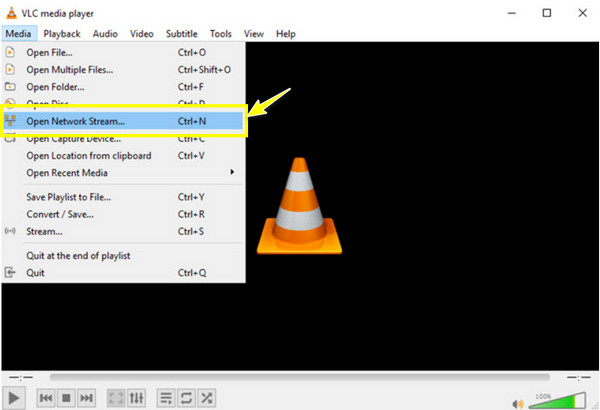
Stap 2 Plak in het dialoogvenster de .m3u8-link in het veld "Voer een netwerk-URL in". De onderste knop zou moeten veranderen van "Afspelen" naar "Converteren". Klik erop om verder te gaan.
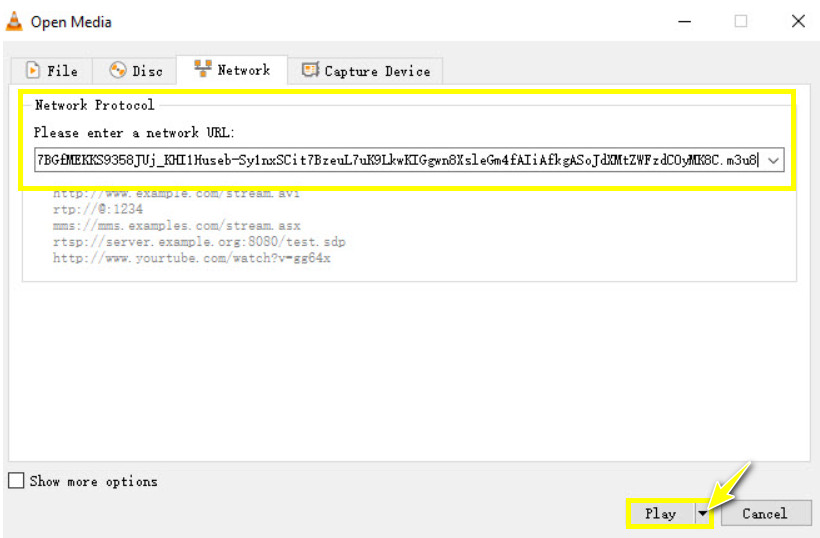
Stap 3 Ga vervolgens vanuit het nieuwe dialoogvenster “Converteren” naar het pulldownmenu “Profiel” en kies “Video – H.264 + MP3 (MP4)”. Selecteer een bestandslocatie en naam voor uw geconverteerde M3U8 naar MP4-bestand.
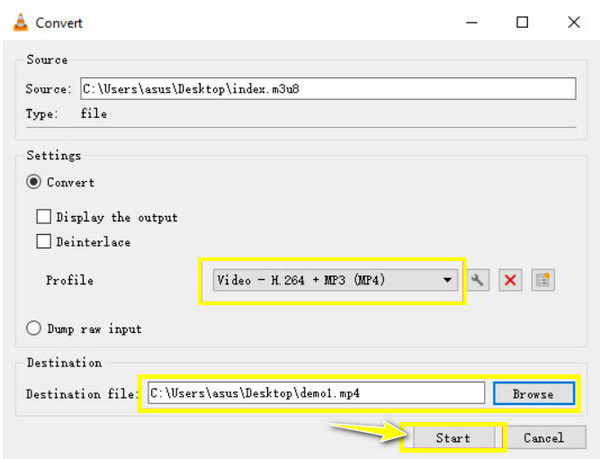
Stap 4Zodra alles is geregeld op uw bestand, klikt u op de knop "Start" om de bewerking te starten. Het programma verwerkt uw M3U8-bestand en slaat het op als een MP4 op de door u opgegeven locatie.
3. FFmpeg
Het conversieproces verloopt anders met FFmpeg. Deze tool is een krachtige opdrachtregel die multimediagegevens verwerkt. FFmpeg staat bekend om zijn geavanceerde functies voor video- en audioverwerking en biedt ook nauwkeurige controle over het conversieproces. Hoewel het een steile leercurve kan hebben in vergelijking met gangbare converters, is deze oplossing populair onder professionals die complexe conversies moeten uitvoeren naast M3U8 naar MP4.
Stap 1Download en haal de FFmpeg van de hoofdwebsite. Start vervolgens het opdrachtregelvenster op uw computer via "Command Prompt" op Windows en "Terminal" op Mac.
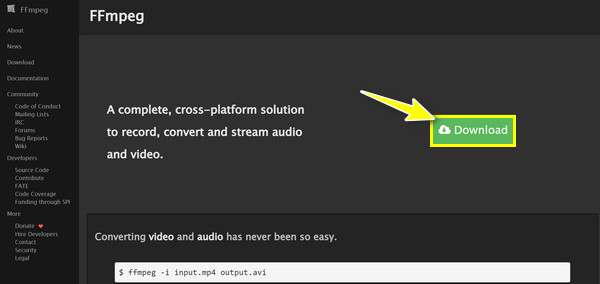
Stap 2Om het M3U8-formaat naar MP4 te converteren, voert u de volgende opdracht in: ffmpeg -i input link.m3u8 -c copy output.mp4.
Vervang de “input link” met de link van uw M3U8-bestand en “output” met de gewenste naam van het outputbestand. Druk op de “Enter”-toets.
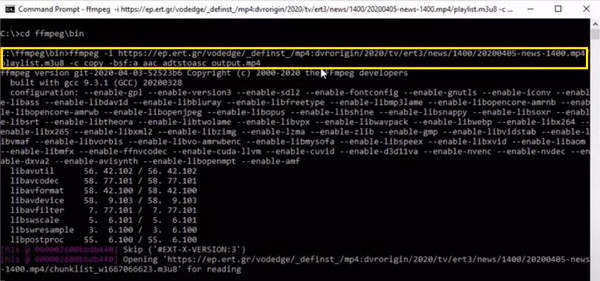
Stap 3Het programma zal dan de voortgang op uw scherm weergeven. Wacht tot het klaar is. Controleer later de uitvoermap voor uw geconverteerde MP4-bestand.
Conclusie
Of u nu te maken hebt met streaming video's om later te bekijken of uw videoformaten wilt standaardiseren voor een project, het converteren van M3U8 naar MP4 maakt het gemakkelijker voor u. Dit komt niet alleen doordat het laatste formaat breed wordt ondersteund, maar ook omdat het veel handiger is om te bekijken, bewerken en delen. Van alle tools voor deze taak is de 4Easysoft Total Video Converter garandeert een naadloos conversieproces met behoud van kwaliteit. Met functies als batchverwerking en geavanceerde bewerkingstools zijn er veel functies om enthousiast over te zijn, dus download het nu en bereid je voor om te bereiken wat je zoekt in je video.
100% Veilig
100% Veilig


